Cómo actualizar a Krita 5.0 en Linux
Krita 5.0 está disponible para usuarios de Linux y está repleto de características nuevas y emocionantes. Si ha estado buscando actualizar a 5.0, ¡esta guía le ayudará! ¡Siga mientras le mostramos cómo puede actualizar a Krita 5.0 en Linux!
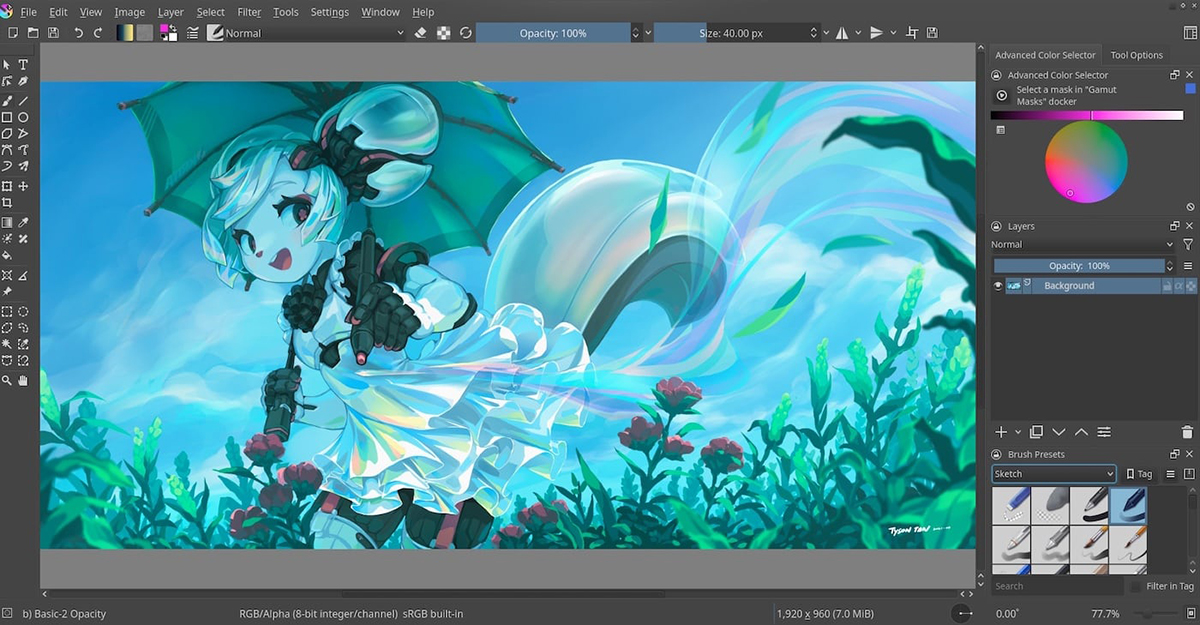
Instrucciones de actualización de Ubuntu
En Ubuntu, la última versión de Krita es 4.48. Desafortunadamente, no hay forma de actualizarlo a 5.0 con los repositorios de software oficiales de Ubuntu. Sin embargo, existe un PPA de Krita que puede ofrecerle la última versión de la aplicación.
Para comenzar, inicie una terminal en el escritorio de Ubuntu. Para hacer eso, presione Ctrl + Alt + T en el teclado. O busque "Terminal" en el menú de la aplicación. Luego, use el comando add-apt-repository para agregar el nuevo Krita PPA a su computadora.
Nota: aunque esta sección se centra en Ubuntu, si usa un sistema operativo basado en Ubuntu como Elementary OS , Peppermint , Zorin OS , Linux Mint y otros, este PPA es compatible con su sistema operativo Linux, así que siéntase libre de usarlo para consiga la última Krita.
sudo add-apt-repository ppa: kritalime / ppa
Después de agregar el nuevo Krita PPA a su computadora, deberá actualizarlo. Con el comando apt update , actualice las fuentes de software de Ubuntu.
actualización de sudo apt
Una vez que se ejecuta el comando de actualización , Ubuntu detectará actualizaciones para la aplicación Krita. Desde aquí, ejecute el comando de actualización para instalar la última versión de Krita en su sistema Ubuntu. O, si aún no lo tiene configurado, instálelo.
actualización de sudo apt -y
o
sudo apt install krita -y
Instrucciones de actualización de Debian
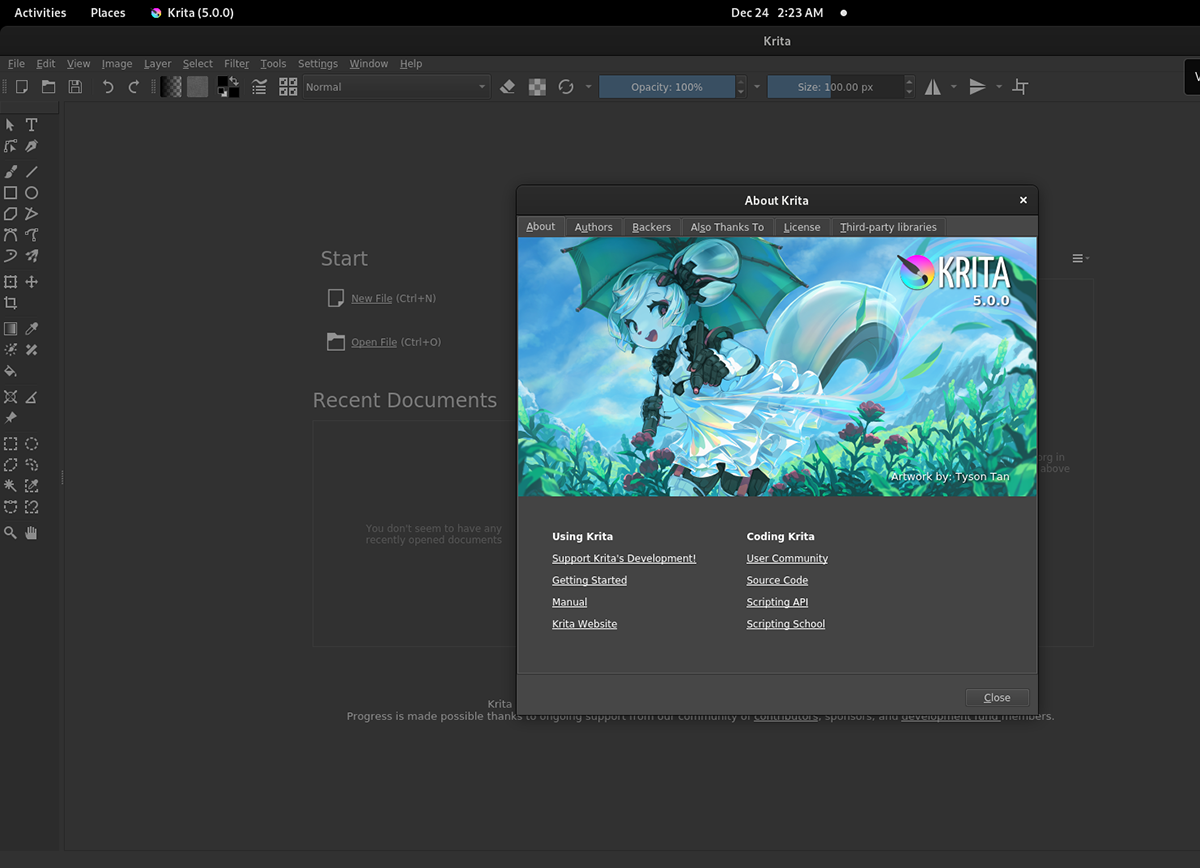
Debian no tiene la capacidad de actualizar a la última versión de Krita a través de los repositorios de software oficiales. Sin embargo, eso no significa que no pueda actualizar. Afortunadamente, Debian soporta bastante bien los paquetes Flatpak y Snap.
Antes de intentar usar Flatpak o el paquete Snap para obtener una versión más nueva de Krita, tendrá que desinstalar la versión Debian de la aplicación. Para hacer eso, abra una ventana de terminal presionando Ctrl + Alt + T , o iníciela a través del menú de la aplicación. Luego, ejecute el comando apt-get remove .
sudo apt-get remove krita
Después de eliminar la aplicación Krita de Debian, siga las instrucciones de instalación de AppImage para obtener la última versión de Krita en su sistema Debian Linux.
Instrucciones de actualización de Arch Linux
Arch Linux siempre tiene los últimos paquetes disponibles para sus usuarios. Como Krita 5.0 está oficialmente disponible, estará disponible en los repositorios de software. Para obtener la última versión de Krita en su sistema Arch, comience abriendo una ventana de terminal en el escritorio.
Cuando tenga una ventana de terminal abierta y lista para usar, ejecute el comando pacman -Syyu . Esto actualizará su sistema e instalará la última versión de Krita en su sistema Arch Linux.
sudo pacman -Syyu
¿Aún no tienes la última versión de Krita en tu sistema Arch Linux? Use el comando pacman -S e instale el paquete “krita” en su computadora.
sudo pacman -S krita
Instrucciones de actualización de Fedora
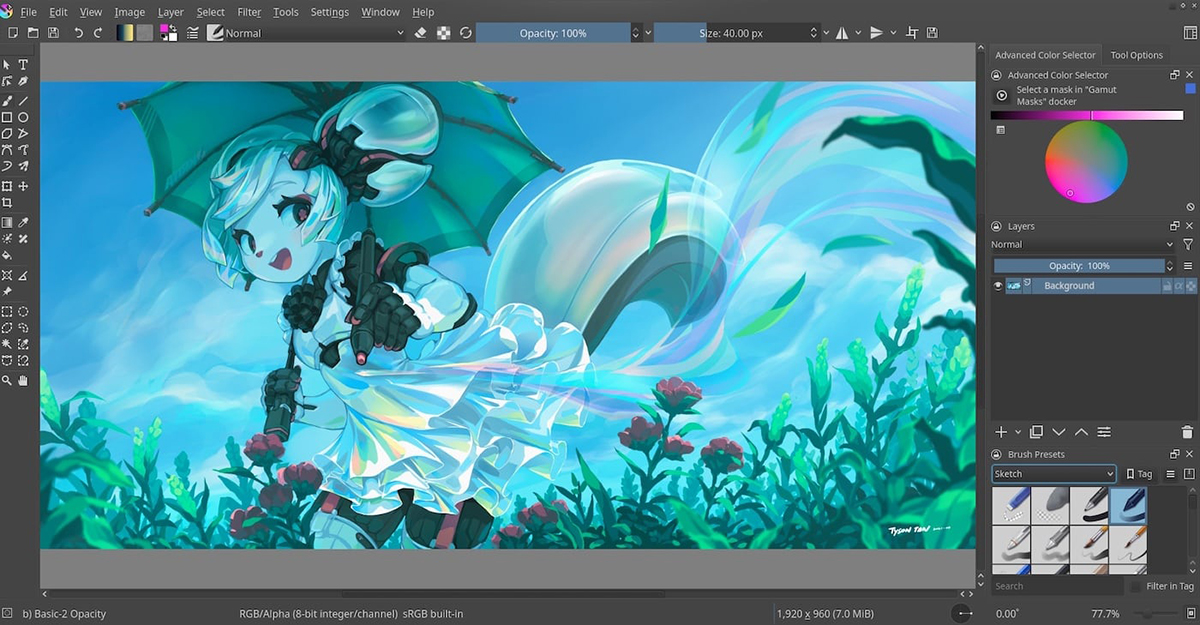
En Fedora Linux , la última versión de la aplicación Krita es 4.4.5. Lamentablemente, el proyecto Fedora aún tiene que actualizar estos paquetes a la nueva versión 5.0. Si está utilizando Fedora y desea obtener 5.0, haga lo siguiente.
Primero, abra una ventana de terminal en el escritorio de Fedora. Con la ventana de terminal abierta y lista para usar, desinstale Krita usando el comando dnf remove .
sudo dnf eliminar krita
Después de desinstalar el paquete Krita de Fedora, siga las instrucciones de AppImage para obtener la última versión de Krita funcionando en su sistema Fedora.
Instrucciones de actualización de OpenSUSE
Lamentablemente, OpenSUSE Tumbleweed y OpenSUSE Leap aún tienen que agregar Krita 5.0 a sus repositorios de software oficiales. Desafortunadamente, esto significa que si está buscando actualizar a la versión más reciente de la aplicación, primero tendrá que desinstalar el paquete OpenSUSE RPM.
Inicie una ventana de terminal en el escritorio para eliminar el paquete OpenSUSE Krita. Puede iniciar una ventana de terminal en OpenSUSE presionando Ctrl + Alt + T en el teclado o iniciarla a través del menú de la aplicación.
Después de abrir una ventana de terminal, use el comando zypper remove para desinstalar el paquete “krita” de su computadora. Después de eliminar el archivo del paquete de su computadora, Krita se desinstalará por completo. Desde aquí, siga las instrucciones de AppImage para obtener la última versión de Krita en OpenSUSE.
Instrucciones de actualización de AppImage
Krita crea y lanza AppImages con regularidad para que los usuarios puedan obtener la nueva versión de la aplicación lo más rápido posible. Por lo tanto, si su sistema operativo aún no está disponible Krita 5.0, AppImage lo tiene cubierto.
Para comenzar, debe instalar la herramienta AppImageLauncher . AppImageLauncher se ejecuta en segundo plano en su computadora y maneja AppImages, crea accesos directos en el escritorio e incluso actualiza para que usted no tenga que hacerlo.
Después de configurar la herramienta AppImageLauncher en su computadora, diríjase al sitio web oficial de Krita y descargue el archivo AppImage más reciente. Luego, abra el administrador de archivos de Linux, ejecute AppImage y seleccione la opción "Integrar y ejecutar" para instalar Krita en su sistema Linux.
La publicación Cómo actualizar a Krita 5.0 en Linux apareció primero en AddictiveTips .
